¿Windows 10 es compatible con versiones anteriores de su software existente?

Windows 10 de Microsoft parece un gran cambio. El número de versión solo es un gran salto de Windows 7, y la mayoría de las aplicaciones predeterminadas son "aplicaciones universales" de estilo nuevo, no aplicaciones de escritorio tradicionales.
Pero, si depende de las aplicaciones tradicionales de escritorio de Windows, no debería preocupación. No deje que la nueva apariencia de Windows 10 lo engañe: si una aplicación se ejecutó en Windows 7, también debería ejecutarse en Windows 10.
Under the Hood, es similar a Windows 7 y 8
RELACIONADO: Windows 10 Ya casi llega: Esto es lo que necesita saber
Sí, Windows 10 puede ejecutar aplicaciones de escritorio tradicionales de Windows. Windows 10 es muy similar a Windows 8, y Windows 8 fue muy similar a Windows 7. No hay un gran modelo de seguridad de la aplicación ni cambios en la arquitectura del controlador, como sucedió al pasar de Windows XP a Windows Vista o Windows XP a Windows 7.
En otras palabras, si se ejecuta en Windows 7 u 8, es casi seguro que se ejecute en Windows 10.
Sí, Windows 10 incluye un modelo de aplicación completamente nuevo, pero las aplicaciones de escritorio tradicionales de Windows se ejecutan al lado de esas nuevas aplicaciones.

Windows RT se ha ido
Microsoft incluso ha matado a Windows RT, por lo que incluso Surface 3 de Microsoft ahora puede ejecutar aplicaciones de escritorio tradicionales, aunque Surface 2 no pudo.
All Las computadoras portátiles y tabletas de Windows de 8 pulgadas o más de tamaño tienen acceso al escritorio completo de Windows. Los dispositivos con Windows 10 de menos de 8 pulgadas de tamaño ejecutan "Windows Mobile" y no tienen un escritorio. Esto es un poco diferente de Windows 8, donde había tabletas de 7 pulgadas con un escritorio completo de Windows. Pero, si está mirando una tableta Windows de 7.9 pulgadas, probablemente no quiera ejecutar aplicaciones de escritorio en ella.
Modos de compatibilidad
RELACIONADOS: Usando el Modo de compatibilidad de programas en Windows 7
Al igual que Windows 7, Windows 10 tiene opciones de "modo de compatibilidad" que engañan a las aplicaciones para que crean que se ejecutan en versiones anteriores de Windows. Muchos programas anteriores de escritorio de Windows funcionarán bien cuando se use este modo, incluso si no lo hicieran de otra manera.
Windows 10 habilitará automáticamente las opciones de compatibilidad si detecta una aplicación que los necesita, pero también puede habilitar estas opciones de compatibilidad por derecho - hacer clic en el archivo .exe o acceso directo de una aplicación, seleccionar Propiedades, hacer clic en la pestaña Compatibilidad y seleccionar una versión de Windows en la que el programa funcionó correctamente. Si no está seguro de cuál es el problema, el "solucionador de problemas de compatibilidad" puede ayudarle a elegir la configuración óptima.
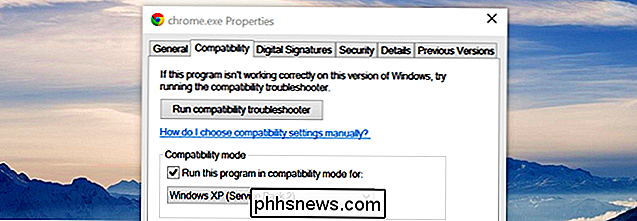
Lo que no se ejecutará
Algunas cosas que funcionaron en versiones anteriores de Windows no funcionarán correctamente en Windows 10.
Cualquier aplicación o hardware que requiera un controlador anterior será un problema. Si depende de una aplicación que interactúa con un dispositivo de hardware de la era de Windows XP y el fabricante nunca ha proporcionado un controlador que funcione en Windows 7, es probable que tenga problemas. Por otro lado, si hay un controlador que funciona en Windows 7, su hardware debería seguir funcionando correctamente en Windows 10.
RELACIONADO: Cómo obtener el modo Windows XP en Windows 8
Cualquier aplicación que solo funcionó en Windows XP y se rompió en la actualización a Windows 7, tampoco funcionará en Windows 10, no lo esperes. Las versiones Professional de Windows 10 no ofrecen la función "Modo XP" que Microsoft ofreció en Windows 7. Si realmente depende de un software Windows XP que no se ejecute correctamente en Windows 7 o versiones más nuevas de Windows, puede configurarlo su propia máquina virtual Windows XP. Las aplicaciones
de 16 bits, es decir, cualquier aplicación que quede de la era de Windows 3.1, tampoco funcionarán en las versiones de 64 bits de Windows 10. Si tenía una versión de 32 bits de Windows 7, se ejecutarían en eso. Si realmente depende de antiguas aplicaciones de 16 bits, asegúrese de instalar la versión de 32 bits de Windows 10. Esto es como Windows 7: las aplicaciones de 16 bits no se ejecutarían en las versiones de 64 bits de Windows 7, tampoco . Intente ejecutar una aplicación de 16 bits en la versión de 64 bits de Windows 10 y verá el mensaje "Esta aplicación no se puede ejecutar en su PC".
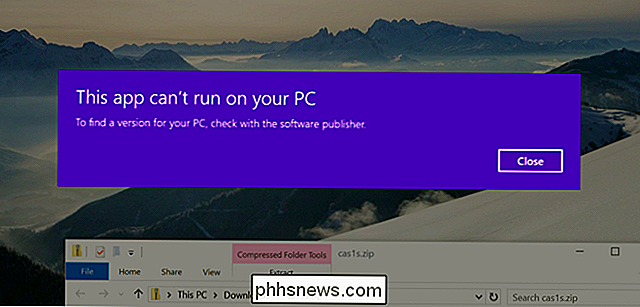
Cómo averiguar si una aplicación es compatible
RELACIONADA: Windows 10 casi ha llegado: esto es lo que necesita saber
Microsoft ofrece un Asesor de actualizaciones que escanea su sistema y le informa si encuentra alguna aplicación o dispositivos de hardware que no funcionarán correctamente en Windows 10. Esto está integrado en la nueva aplicación "Obtener Windows 10" que se ha implementado para usuarios de Windows 7 y Windows 8.1 a través de Windows Update. Haga clic en el ícono "Obtener Windows 10" en la bandeja del sistema y realice el proceso.
Si tiene aplicaciones importantes que utiliza para fines comerciales o cualquier otra cosa irremplazable, debe considerar ponerse en contacto con el desarrollador o la empresa que las produjo y preguntar si las aplicaciones serán compatibles con Windows 10. Estas aplicaciones deberían ser compatibles con Windows 7 y 8.
Si realmente depende de estas aplicaciones, es posible que desee mantener la actualización por algunas semanas y ver si otras las personas con las aplicaciones dicen que funcionan correctamente en Windows 10. No tiene que actualizar necesariamente el primer día que está disponible Windows 10: la oferta de actualización gratuita dura todo un año.
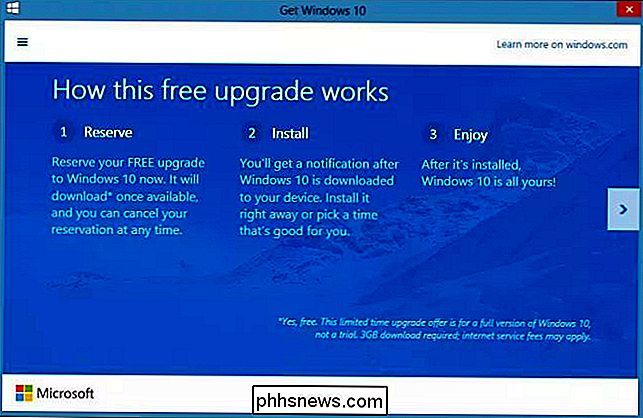
Windows 10 elimina la compatibilidad con algunas funciones incorporadas en Windows. Windows Media Center, integrado en Windows 7 y una descarga de pago para Windows 8, ya no está disponible. Las versiones tradicionales de escritorio de los juegos Hearts, Solitaire y Minesweeper ya no están incluidas, pero sí lo son los reemplazos modernos para Solitario y Buscaminas. La reproducción de DVD ya no está integrada, pero puedes instalar VLC. Los gadgets de escritorio se han ido, pero nunca fueron adecuadamente seguros de todos modos.

Arranque Windows 8/10 en modo seguro
Todos nos hemos acostumbrado a presionar F2 o F8 para obtener las opciones avanzadas de arranque desde Windows 2000, probablemente incluso antes de eso. En cada versión de Windows, siempre puede contar con el proceso de arranque más lento para presionar la tecla cuando aparece el mensaje de texto.¡Bueno, esos días se han ido! En

Cómo cambiar los sonidos y la vibración en Google Keyboard para Android
La retroalimentación táctil desde un teclado de pantalla táctil es crucial, en mi opinión, pero no me gustan los sonidos cuando toco las teclas. Puede que no seas como yo, tal vez los sonidos son lo tuyo, pero la vibración es molesta. O tal vez no te gustan los dos (¡te rebelas!). La buena noticia es que no solo habilita o deshabilita estas características en el teclado de Google, sino que también puede ajustar cada una de ellas.



